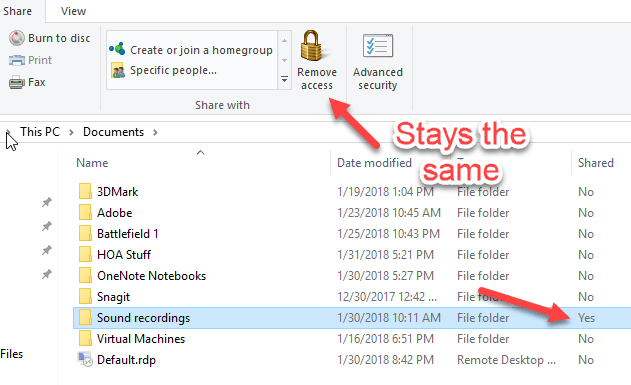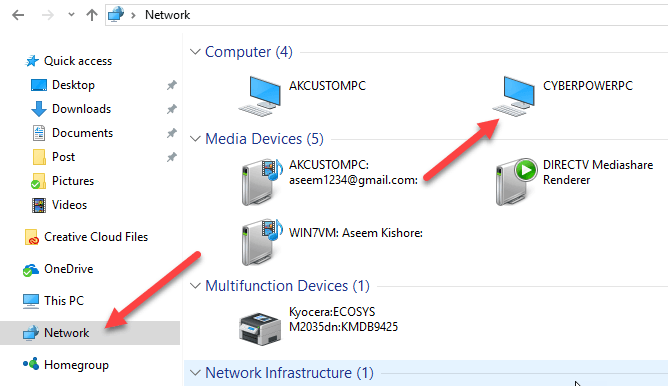Windows 7부터 Windows 8 / 10에 이르기까지 Microsoft는이 기능을 제거하여 폴더를 공유 할 때 폴더 아이콘이 변경되어 공유되었음을 즉시 알 수있었습니다.
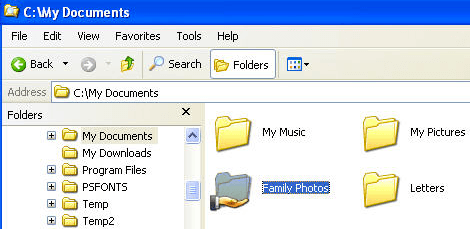
대신이 정보를 Windows 7의 Windows 탐색기 하단에 표시된 세부 정보창으로 이동했습니다. PC에서 공유 폴더를 찾기가 쉽지 않습니다.
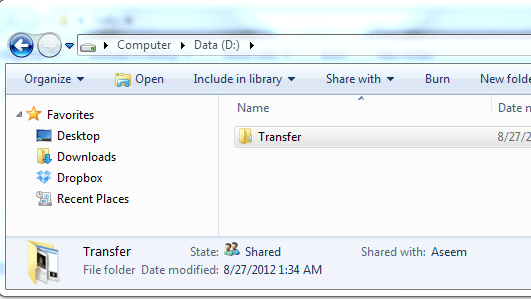
Windows 8에서는 너무 나빠요! 폴더를 선택해도 세부 정보 창은 공유되고 있다고 알려주지 않습니다. 대신 리본 인터페이스에서 공유 탭을 클릭하고 "공유 중지"라고 말하면 폴더가 현재 공유되고 있음을 의미합니다. 얼마나 고통 스럽습니까?
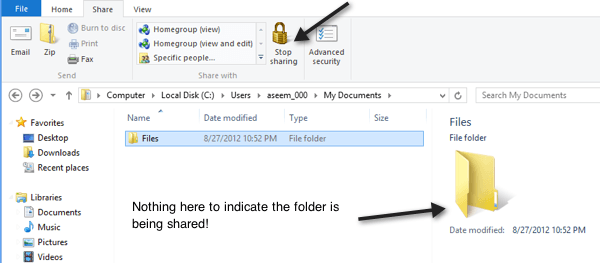
Windows 10으로 이동하면 상황이 더욱 악화됩니다! 공유 탭에는 액세스 권한 삭제버튼 만 있지만 고정되어 있으며 폴더가 공유 되어도 변경되지 않습니다.
Explorer로 얼마 동안 놀고 난 후에는 문제를 부분적으로 해결하는 두 가지 방법을 찾아 냈습니다. 한 가지 방법은 더 쉽고 아무 것도 변경하지 않아도됩니다. 두 번째 방법은 2 단계 프로세스입니다. 먼저 폴더가 공유되는지 여부를 알려주는 열을 Explorer에 추가하고 두 번째로 동일한 폴더 템플릿을 사용하는 모든 폴더에 해당 폴더보기를 적용합니다. 방법은 다음과 같습니다.
네트워크 폴더를 사용하여 공유 폴더보기
컴퓨터에서 공유되는 폴더를 빠르게 보려면 Windows 탐색기로 이동하십시오. 왼쪽 창에서 네트워크를 클릭하십시오.
보시다시피 컴퓨터, 장치 등의 목록이 표시됩니다. . 네트워크에서. 컴퓨터 섹션에는 현재 작업중인 컴퓨터의 이름도 표시되어야합니다. 필자의 경우에는 CyberPowerPC 시스템을 사용합니다.
컴퓨터를 두 번 클릭하면 모든 공유 폴더의 목록이 표시됩니다.
2
Windows 10에서 탐색기에 열 추가
두 번째 방법은 좀 더 복잡하고 전체적으로 가장 좋은 솔루션은 아니지만 제대로 작동합니다.
예를 들어, 내 문서 아래에 공유 폴더가있는 경우 내 문서 폴더로 이동 한 다음 해당 폴더에있는 폴더가 공유되는지 여부를 볼 수있는 폴더로 이동하십시오.
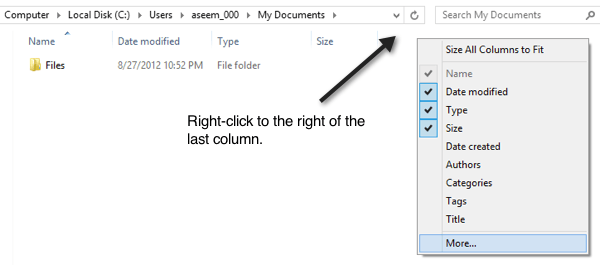
그런 다음 더보기를 클릭하십시오. . 이제 탐색기에 추가 할 수있는 추가 열 목록이 나타납니다. 공유, 공유,등의 네 가지 공유 필드가있는 S로 이동하십시오. strong>공유 대상, 공유 상태및 공유 유형. 원하는 경우 모두 추가 할 수 있지만 각 폴더에 대해 예 또는 아니요 답을 얻으려면 공유상자를 선택하십시오. 이제 여분의 열이 표시되고 공유되어 있으면 예 (Y)가 표시되고 공유되지 않는 경우에는 N이됩니다.
멋지지만 두 번째로 탐색기를 닫고 폴더로 돌아 오면 공유 열이 사라진 것을 볼 수 있습니다.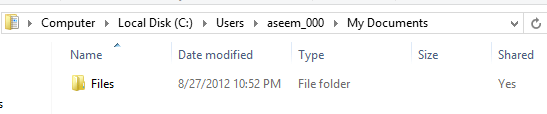
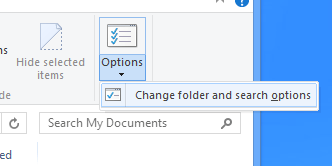
보기탭에서 폴더에 적용을 클릭하십시오.
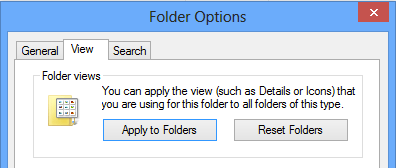
동일한 유형의 모든 폴더로보기. 동일한 유형으로, 이는 동일한 폴더 템플리트를 사용하는 모든 폴더를 의미합니다. Windows 7 및 Windows 8/10에서는 시스템에있는 모든 폴더가 폴더 템플릿을 기반으로합니다. 폴더를 마우스 오른쪽 버튼으로 클릭하고 속성을 선택하여 템플릿이 무엇인지 확인할 수 있습니다.
사용자 정의탭으로 이동하면 ' 해당 폴더가 특정 유형의 파일 템플리트에 최적화되어 있습니다. 여기에는 문서, 사진, 비디오, 음악 및 일반 항목이 포함됩니다. 따라서 그림 폴더에 새 열을 추가 한 다음 위에 표시된 것과 같이 폴더에 적용하면 그림에 최적화 된 폴더에만 새 열이 표시됩니다. 의미가 있습니까?
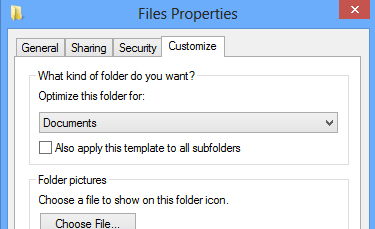
따라서 열을 추가하고 갑자기 그것을 보지 않는다면 약간 혼동 될 수 있습니다 탐색기에서 탐색하는 동안 특정 폴더의 열. C 드라이브의 루트에서 거의 모든 폴더에 공유 열을 표시하려면 C : \로 가서 공유 열을 추가하십시오. 그런 다음 폴더 및 검색 옵션과 폴더에 적용으로 이동하십시오. C 드라이브의 루트는 일반 항목 템플릿을 사용하므로 공유 열은 동영상, 음악 및 사진을 제외한 모든 폴더에 표시됩니다.
추가 열이 표시되지 않는 유일한 위치는 다음과 같습니다. 도서관. 라이브러리의 경우 열을 추가 할 수 있지만 Windows는 폴더에 적용 옵션을 클릭하여 열을 저장할 수 없습니다. 이것은 성가신 일이지만 Windows 7과 Windows 8/10이 작동하는 방식입니다! 다행히도 Windows 10 PC에서 공유 폴더를 이전보다 좀 더 빨리 찾을 수 있습니다. 즐기십시오!